Recentemente, o Google Chrome anunciou que em breve começará a bloquear conteúdo misto, também conhecido como conteúdo inseguro, em páginas da Web.
Esse recurso será implementado gradualmente a partir de dezembro de 2019. Isso deve dar aos proprietários de sites tempo suficiente para verificar se há erros de conteúdo misto e corrigi-los antes que o bloqueio seja ativado.
Se isso não for feito, a experiência do usuário será ruim, haverá perda de tráfego e de vendas.
Neste guia, explicaremos o bloqueio de conteúdo misto do Google Chrome e como você pode estar bem preparado para ele.
Como este é um guia abrangente, criamos uma tabela de conteúdo fácil de seguir:
- O que é conteúdo misto?
- Por que o Google Chrome deseja bloquear conteúdo misto?
- O que acontecerá se um site estiver exibindo conteúdo misto?
- Como preparar seu site para o bloqueio de conteúdo misto?
- Como corrigir erros de conteúdo misto no WordPress?
O que é conteúdo misto?
Conteúdo misto é um termo usado para descrever o carregamento de conteúdo não HTTPS em um site HTTPS.
HTTPS representa sites que usam um certificado SSL para fornecer conteúdo. Essa tecnologia torna os sites seguros ao criptografar a transferência de dados entre um site e o navegador do usuário.
Google, Microsoft, WordPress.org, WPBeginner e muitas outras organizações estão promovendo HTTPs como o protocolo padrão para sites.
Eles têm sido muito bem-sucedidos em seus esforços. De acordo com o Google, “os usuários do Chrome agora passam mais de 90% do tempo de navegação em HTTPS em todas as principais plataformas”.
No entanto, ainda há muitos sites que fornecem conteúdo parcialmente inseguro (conteúdo misto) em sites HTTPs. O Google pretende melhorar essa situação, dando aos proprietários de sites um empurrãozinho na direção certa.
Por que o Google Chrome quer bloquear o conteúdo misto?
O Google Chrome já bloqueia conteúdo misto, mas está limitado a determinados tipos de conteúdo, como JavaScript e recursos de iFrame.
A partir de dezembro de 2019, o Google Chrome avançará para começar a bloquear outros recursos de conteúdo misto, como imagens, áudio, vídeo, cookies e outros recursos da Web.
Um arquivo HTTP inseguro em uma página da Web HTTPs segura ainda pode ser usado por hackers para manipular usuários, instalar malware e sequestrar um site. Isso coloca em risco a segurança do seu site e a segurança dos visitantes do site.
Também cria uma experiência ruim para o usuário, pois o Google Chrome não pode indicar se uma página é totalmente segura ou insegura.
O que acontecerá se um site estiver exibindo conteúdo misto?
O Google Chrome anunciou um plano gradual para implementar o bloqueio de conteúdo misto. Ele será implementado em três etapas ao longo das próximas três versões do Google Chrome.
Etapa 1
A partir de dezembro de 2019 (Chrome 79), será adicionada uma nova opção de configurações ao menu “Configurações do site”. Os usuários poderão desbloquear o conteúdo misto já bloqueado pelo Google Chrome, incluindo recursos JavaScript e iframe.
Se um usuário optar por desativar um site, o Google Chrome exibirá conteúdo misto nesse site, mas substituirá o ícone do cadeado pelo ícone inseguro.
Etapa 2
A partir de janeiro de 2020 (Chrome 80), o Google Chrome começará a atualizar automaticamente os URLs de arquivos de áudio e vídeo HTTP para HTTPs. Se não conseguir carregá-los por https, ele bloqueará automaticamente esses arquivos.
Ele ainda permitirá que as imagens sejam carregadas por HTTP, mas o ícone de cadeado será alterado para o ícone Não seguro se um site estiver fornecendo imagens por HTTP.
Etapa 3
A partir de fevereiro de 2020 (Chrome 81), o Google Chrome começará a atualizar automaticamente as imagens HTTP para serem carregadas em HTTPs. Se ele não conseguir carregá-las por https, essas imagens também serão bloqueadas.
Basicamente, se o seu site tiver algum recurso de conteúdo misto que não seja atualizado para HTTPs, os usuários verão o ícone Não seguro na barra de endereços do navegador.
Isso criará uma experiência de usuário ruim para eles. Isso também afetará a reputação de sua marca e seus negócios.
Mas não é preciso entrar em pânico. Você pode preparar facilmente seu website para corrigir todos os erros de conteúdo misto.
Como preparar seu site WordPress para o bloco de conteúdo misto do Google Chrome
O Google Chrome é o navegador mais popular do mundo entre os usuários de dispositivos móveis e de computadores.
Deixar seu site com implementação HTTPS incompleta ou sem HTTPS resultará em perda de tráfego, vendas e receita geral.
Veja a seguir o que você precisa fazer para preparar seu site para essas mudanças.
Mude seu site para HTTPS
Se o seu site ainda estiver usando HTTP, o Google Chrome já estará exibindo um ícone “Não seguro” quando os usuários visitarem seu site.
Está na hora de finalmente mudar seu site para HTTPS.
Sabemos que mudanças como essas podem ser um pouco intimidadoras para os iniciantes. Alguns proprietários de sites adiam a mudança devido ao custo, o que não é mais um problema, pois você pode obter facilmente um certificado SSL gratuito para seu site.
Outros proprietários de sites adiam a mudança porque acham que será um processo complicado e que poderá danificar o site.
É por isso que criamos um guia passo a passo para mover facilmente seu site WordPress de HTTP para HTTPS.
Nós o orientaremos em todas as etapas e mostraremos como obter o ícone de cadeado seguro ao lado do endereço do seu site em todos os navegadores.
Como encontrar conteúdo misto em um site HTTPS
Se você já tem um site habilitado para HTTPS, veja como encontrar conteúdo misto em seu site.
A primeira indicação de problemas de conteúdo misto estará visível na barra de endereços do Google Chrome quando você visitar seu site.
Se o Google Chrome tiver bloqueado um script em seu site, você verá o ícone de escudo de scripts bloqueados no canto direito da barra de endereços.
O Google Chrome já bloqueou o conteúdo inseguro e é por isso que o ícone de cadeado no canto esquerdo da barra de endereços não será alterado.
A segunda indicação que você deve procurar é o ícone de informações. Esse ícone substituirá o cadeado se a página que você estiver visualizando tiver conteúdo misto que o Google Chrome não tenha bloqueado.
Ao clicar no ícone, será exibido o aviso “Sua conexão com este site não é totalmente segura”.
Normalmente, esse conteúdo inclui imagens, cookies, arquivos de áudio ou vídeo. O Chrome não bloqueia esses arquivos no momento e é por isso que ele mostra esse aviso.
Se o seu site tiver os dois ícones, isso significa que ele está carregando vários tipos de arquivos de conteúdo misto usando HTTP.
Em seguida, você precisa descobrir quais arquivos são carregados usando os URLs HTTP inseguros. Para fazer isso, clique com o botão direito do mouse em qualquer lugar do site e selecione Inspecionar ferramenta no menu do navegador.
Alterne para a tabela “Console” na janela Inspecionar para visualizar os erros de carregamento da página. Você procurará por erros e avisos do tipo “Mixed content:” para descobrir quais arquivos estão bloqueados e quais arquivos são carregados usando os URLs HTTP.
Correção de erros de conteúdo misto no WordPress
Há dois métodos fáceis que você pode usar para corrigir avisos e erros de conteúdo misto em seu site do WordPress.
Método 1. Corrigir erros e avisos de conteúdo misto usando um plug-in
Esse método é mais fácil e recomendado para iniciantes. Usaremos um plug-in que localizará e substituirá URLs HTTP por HTTPs em tempo real antes de enviá-los ao navegador do usuário.
A desvantagem é que ele acrescenta alguns milissegundos à velocidade de carregamento da página do seu site, o que é quase imperceptível.
Primeiro, você precisa instalar e ativar o plug-in SSL Insecure Content Fixer. Para obter mais detalhes, consulte nosso guia passo a passo sobre como instalar um plug-in do WordPress.
Após a ativação, vá para a página Settings ” SSL Insecure Content para definir as configurações do plug-in.
Selecione a opção “Simple” (Simples) e, em seguida, clique no botão “Save changes” (Salvar alterações) para armazenar suas configurações.
Visite seu site para verificar se há erros de aviso de conteúdo misto.
Para obter instruções mais detalhadas, consulte nosso artigo sobre como corrigir o erro de conteúdo misto no WordPress.
Método 2. Corrigir manualmente problemas de conteúdo misto no WordPress
Esse método pode ser um pouco complicado para iniciantes. Basicamente, você encontrará os URLs inseguros em seu site e os substituirá por URLs seguros.
Ainda usaremos um plugin para localizar URLs HTTP inseguros em seu site. No entanto, você poderá desativar o plug-in depois de alterar os URLs, portanto, isso não afetará a velocidade da página como na primeira opção.
Vamos começar.
Primeiro, você precisa instalar e ativar o plug-in Better Search and Replace.
Após a ativação, você precisa visitar a página Tools ” Better Search Replace.
No campo “Search” (Pesquisar), você precisa adicionar o URL do seu site com http. Depois disso, adicione o URL do seu site com https no campo “Replace” (Substituir).
Clique no botão Run Search/Replace (Executar pesquisa/substituir) para continuar.
O plug-in será executado e localizará todas as instâncias dos URLs do seu site que começam com http e as substituirá por https.
O plug-in funciona no banco de dados do WordPress, portanto, ele só alterará os URLs das áreas de conteúdo.
Se os recursos de conteúdo misto forem carregados pelo seu tema ou plug-in do WordPress, será necessário informar o desenvolvedor do tema ou do plug-in para que ele possa lançar uma correção para isso.
Para obter mais detalhes, consulte nosso guia completo para iniciantes sobre como corrigir os problemas comuns de SSL/HTTPs no WordPress.
Esperamos que este artigo tenha respondido às suas perguntas sobre o bloco de conteúdo misto do Google Chrome e tenha ajudado você a se preparar para ele. Talvez você também queira ver nosso guia sobre como usar o Google Search Console para aumentar o tráfego do seu site e os dados de marketing importantes que você deve rastrear em todos os sites WordPress.
Se você gostou deste artigo, inscreva-se em nosso canal do YouTube para receber tutoriais em vídeo sobre o WordPress. Você também pode nos encontrar no Twitter e no Facebook.

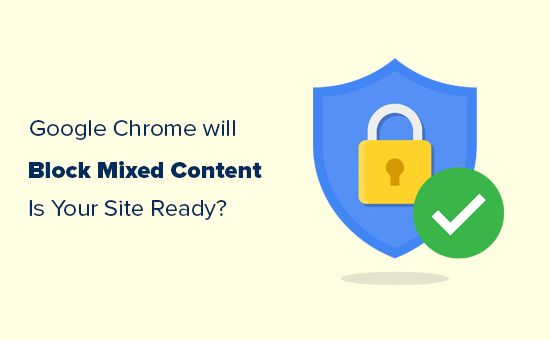
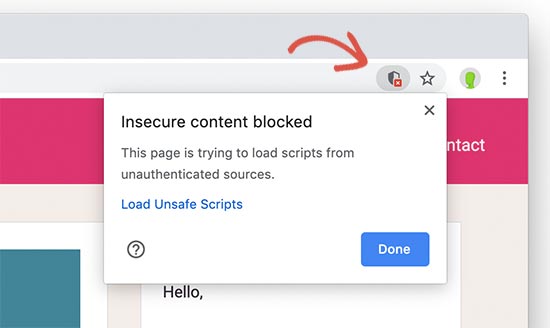
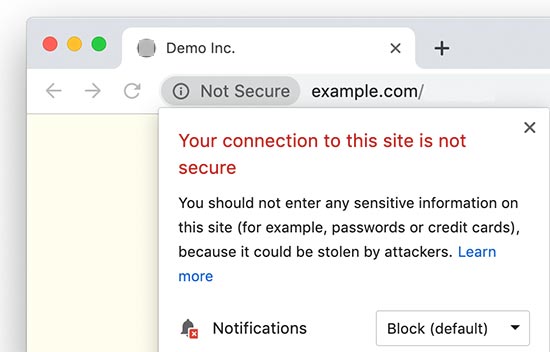
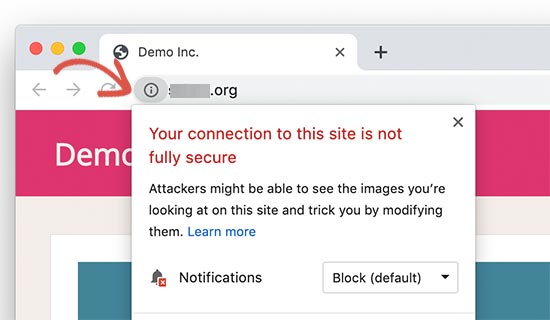
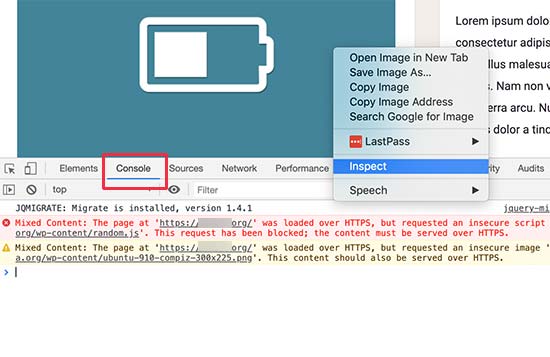
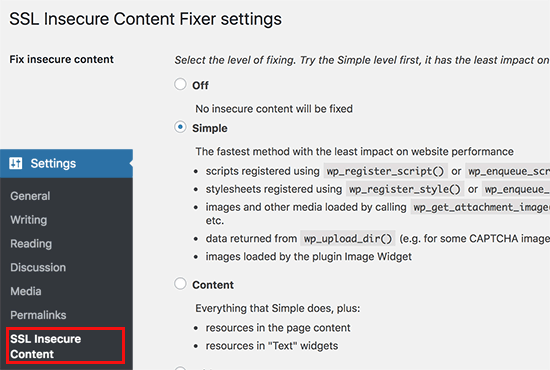
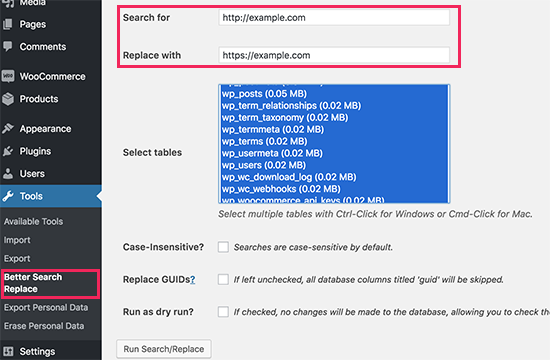




Syed Balkhi says
Hey WPBeginner readers,
Did you know you can win exciting prizes by commenting on WPBeginner?
Every month, our top blog commenters will win HUGE rewards, including premium WordPress plugin licenses and cash prizes.
You can get more details about the contest from here.
Start sharing your thoughts below to stand a chance to win!
Jiří Vaněk says
Another very simple plugin that can help with beloved content is Really Simple SSL. Especially for beginners, it’s great because it requires practically no setup and immediately changes HTTP to HTTPS.
Uduakobong Sampson says
If my homepage is secured. Does that means that the entired website contents are free from mixed content or will i have to check my pages one after the other to confirm if they’re really mixed content free?
WPBeginner Support says
You would need to go through your content fo check for mixed content sadly. If you have the padlock in your url bar that normally means you do not have mixed content on that page.
Administrador
Jiří Vaněk says
A good, but much more complicated method is to look up the data in the database and find everything that starts with http. Then it is possible to use the command to change http to https. If you’re not sure, use a plugin. As I already wrote, I have really great experiences with WordPress newcomers with the really simple SSL plugin. The fact that https is fine on one page does not mean that the next page will not have, for example, an image with a path starting with http. This plugin will solve these problems.